
VLC là một ứng dụng để phát bất kỳ loại tệp phương tiện nào. Nó có thể phát cả tệp âm thanh và video và hỗ trợ nhiều định dạng tệp ít được biết đến.
Mặc dù trình phát VLC được biết đến nhiều nhất như một trình phát đa phương tiện xuất sắc, nhưng nó còn làm được nhiều việc hơn là chỉ phát video và nhạc. Nó có thể truyền phát trực tiếp từ internet, chụp ảnh cũng như chuyển đổi tệp.
Trình phát VLC hỗ trợ nhiều định dạng chuyển đổi tệp khác nhau và bạn cũng có thể giảm tốc độ khung hình video và tốc độ bit âm thanh của tệp trong quá trình chuyển đổi. Giao diện người dùng không có gì để viết về nhà và khá không trực quan, nhưng nó vẫn hoạt động.
Chuyển đổi VLC không có âm thanh?
Chuyển đổi video bằng VLC là một quá trình phức tạp với nhiều tùy chọn để kích hoạt. Bạn nên đảm bảo rằng bạn đã chọn tất cả các hộp khi chuyển đổi video.
VLCChuyển đổi thành [file_extension] Không có âm thanh
Nếu video được chuyển đổi không có âm thanh sau khi chuyển đổi, điều đó có nghĩa là có gì đó chưa được kiểm tra hoặc định cấu hình đúng. Dưới đây là một số giải pháp để thử.
1. Kiểm tra luồng âm thanh
Trình phát VLC xử lý các luồng video và âm thanh riêng biệt và có thể luồng âm thanh không được bật trong quá trình chuyển đổi. Điều này sẽ chuyển đổi video mà không có âm thanh.
Mở trình phát VLC.
Chuyển đến Tệp>Chuyển đổi/Lưu.
Thêm video bạn muốn chuyển đổi.
Nhấp vào biểu tượng cờ lê bên cạnh danh sách thả xuống hồ sơ.
Chuyển đến tab Audio Codec.
Bật “Âm thanh”.
Kết thúc quá trình chuyển đổi video và kiểm tra âm thanh của video đã chuyển đổi.
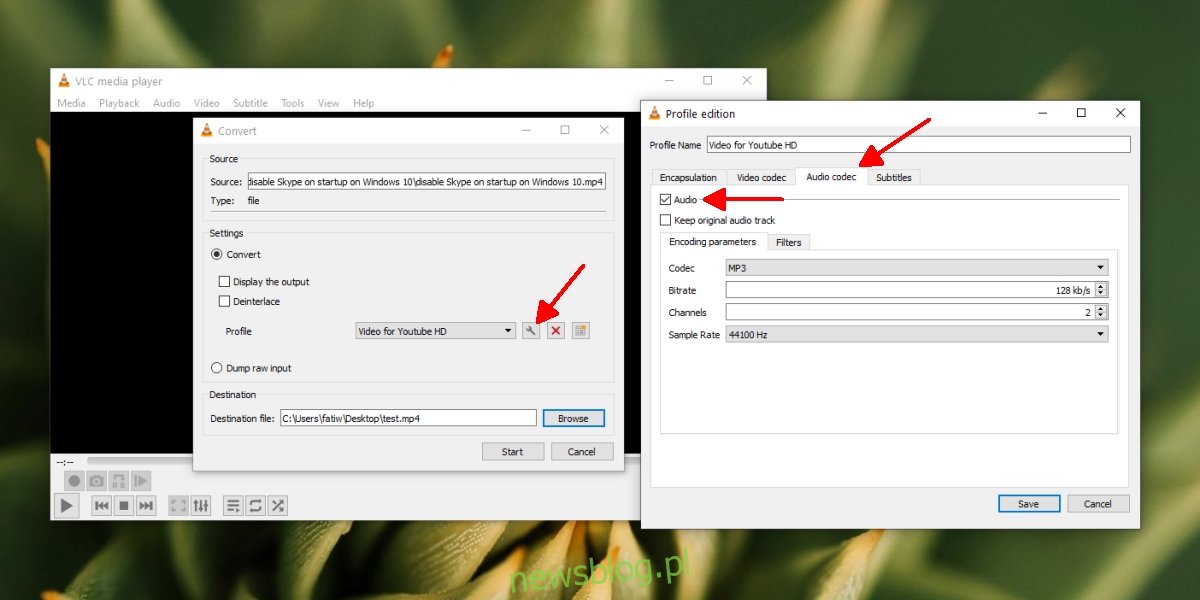
2. Thay đổi tốc độ lấy mẫu âm thanh
Âm thanh có một thuộc tính gọi là tốc độ mẫu xác định chất lượng của nó. Nếu tệp được xử lý ở tốc độ lấy mẫu thấp hơn hoặc cao hơn so với ban đầu, âm thanh có thể không được phát lại hoặc chuyển đổi chính xác
Mở Trình khám phá tệp.
Điều hướng đến tệp video gốc mà bạn đang cố chuyển đổi.
Nhấp chuột phải vào tệp và chọn Thuộc tính từ menu ngữ cảnh.
Chuyển đến tab Chi tiết.
Trong phần Âm thanh, hãy kiểm tra tốc độ lấy mẫu âm thanh hiện tại.

Mở trình phát VLC và thêm video bạn muốn chuyển đổi.
Trong cửa sổ Cài đặt âm thanh, hãy chọn tỷ lệ mẫu giống với tệp gốc.
Chuyển đổi tệp và âm thanh sẽ phát.

3. Thay đổi tiêu chuẩn tuân thủ
Người dùng VLC FFMPEG để chuyển đổi tập tin. Đây là codec cơ sở cho nhiều tệp mà nó chuyển đổi.
Mở trình phát VLC.
Chuyển đến Công cụ > Tùy chọn.
Bật tùy chọn “Tất cả” để có danh sách đầy đủ các tùy chọn VLC.
Mở rộng đầu vào/codec.
Mở rộng codec video.
Chọn FFMPEG.
Trong ngăn bên phải, hãy tìm Tuân thủ nghiêm ngặt.
Đặt giá trị của nó thành -2.
Lưu thay đổi.
Chuyển đổi tập tin.
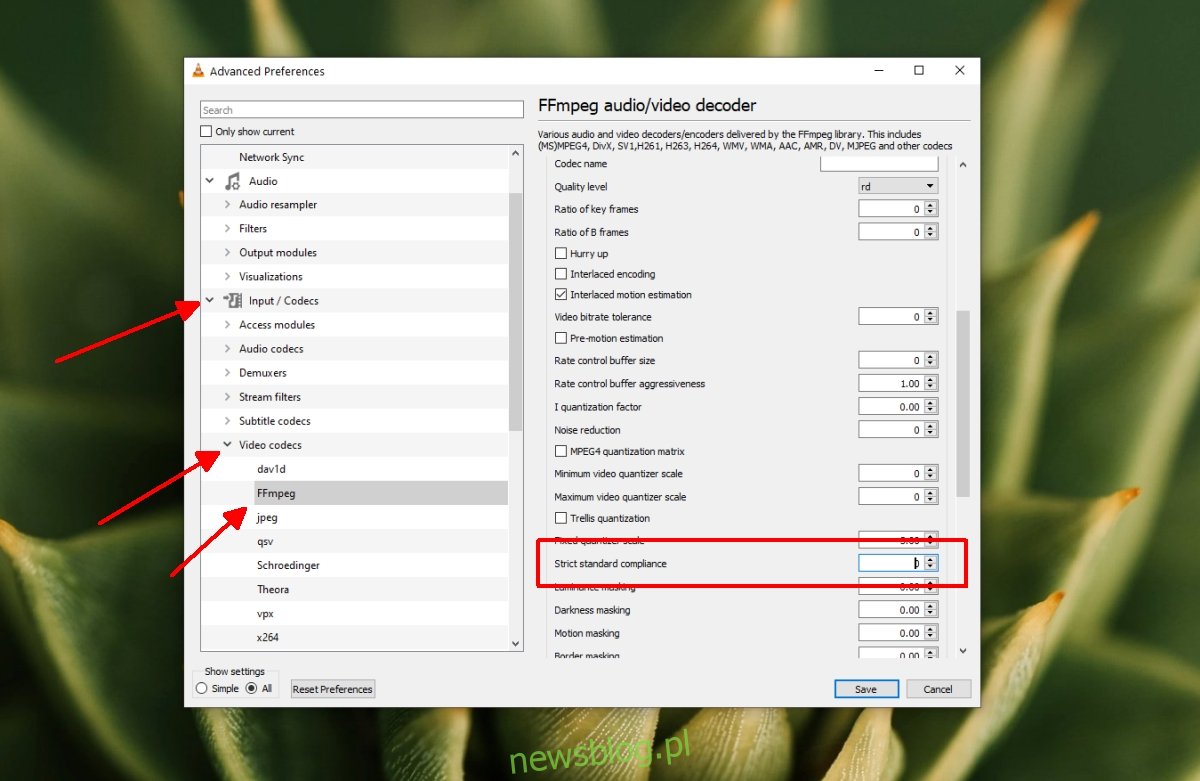
Đăng kí
Trình phát VLC được khuyến nghị cho tất cả các loại phát lại phương tiện, nhưng nó không phải là ứng dụng chuyển đổi video tốt nhất. Nó sử dụng FFMPEG, nhưng giao diện người dùng phức tạp và các tệp được chuyển đổi thường gặp sự cố. Tốt nhất bạn nên tìm một giải pháp thay thế nếu có thể và chỉ sử dụng VLC khi không còn lựa chọn nào tốt hơn.
